
Chcete na svém iPhonu nebo iPadu znovu používat kratší 4místný přístupový kód? Můžete to udělat, i když je důležité si uvědomit, že kratší přístupové kódy nejsou tak bezpečné.
Pokud jste dlouholetým uživatelem iPhonu nebo iPadu, pravděpodobně si pamatujete staré časy, kdy jste mohli používat čtyřmístné přístupové kódy. Ačkoli Apple nyní uživatelům předvoluje šestimístné přístupové kódy, stále můžete přejít na čtyřmístný přístupový kód, pokud chcete.
Jak si možná vzpomínáte, výchozím přístupovým kódem potřebným k odemknutí iPhonů a iPadů bývaly čtyřmístné číselné kódy. S přidáním zařízení s podporou Touch ID a Face ID, díky kterým je odemykání rychlejší a pohodlnější, však Apple přešel na bezpečnější šestimístný přístupový kód. To neznamená, že již nemůžete používat čtyřmístné přístupové kódy, protože je stále k dispozici jako možnost v nastavení. Pokud si tedy obtížněji zapamatujete šestimístné přístupové kódy, chcete použít jednoduchý přístupový kód pro zařízení pro děti, nebo je pro vás použití dlouhého přístupového kódu obtížnější, a rozumíte relativním rizikům zabezpečení a ochrany soukromí při používání jednodušších přístupové kódy, můžete to použít jako možnost a přepnout zpět na čtyřmístný přístupový kód na svém iPhonu a iPadu.
Jak používat čtyřmístný jednoduchý přístupový kód na iPhone a iPad
Použití čtyřmístného přístupového kódu na vašem iOS / iPadOS zařízení není tak těžké, jak si možná myslíte. Ve skutečnosti je to stejně jednoduché jako změna samotného přístupového kódu. Zde je postup:
- Z domovské obrazovky iPhonu nebo iPadu přejděte na „Nastavení“.

- V nabídce nastavení přejděte dolů a klepněte na „Face ID &Passcode“ nebo „Touch ID &Passcode“ v závislosti na zařízení, které používáte. Než budete moci přejít k dalšímu kroku, budete požádáni o zadání přístupového kódu.
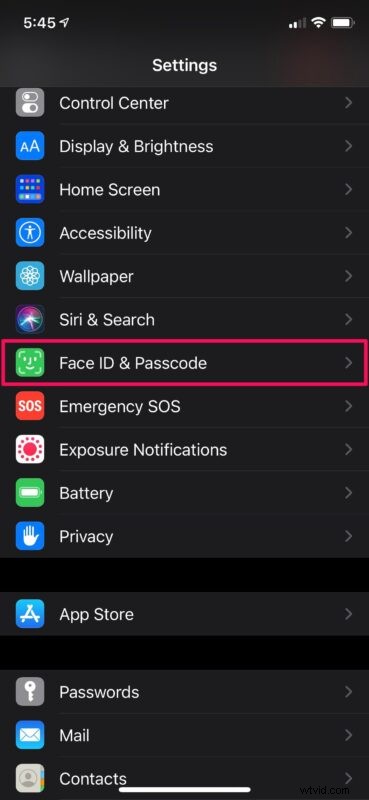
- Zde přejděte dolů a klepněte na „Změnit přístupový kód“, chcete-li použít nový přístupový kód.
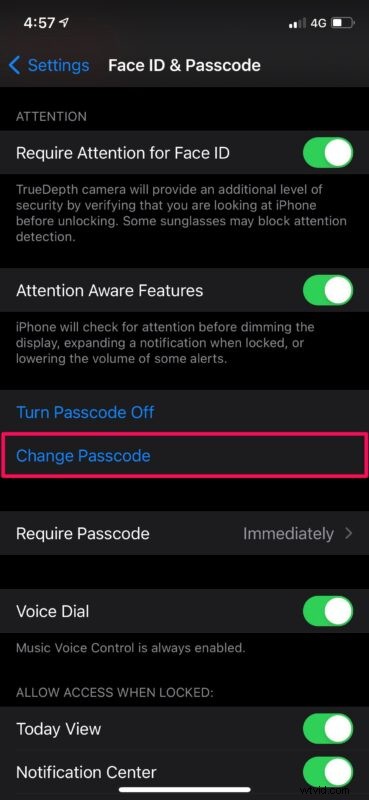
- Dále budete vyzváni k zadání aktuálního přístupového kódu.
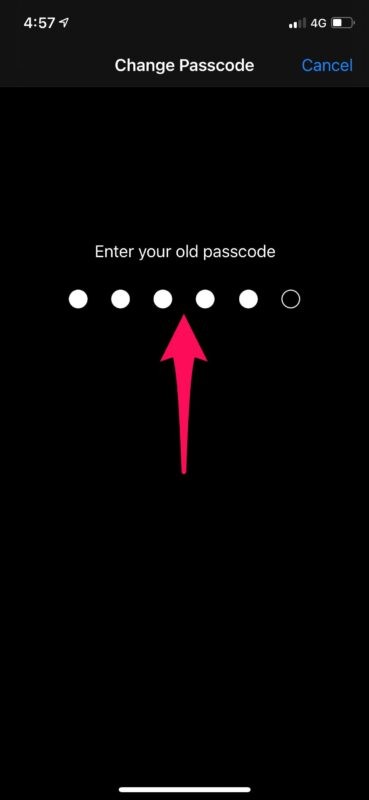
- Nyní budete moci zadat nový přístupový kód. Namísto použití nového šestimístného přístupového kódu pokračujte klepnutím na „Možnosti hesla“.
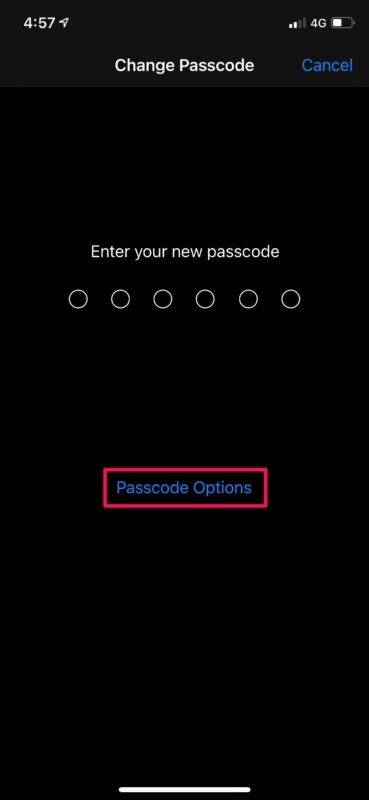
- Dále se ujistěte, že jste vybrali „4místný číselný kód“.
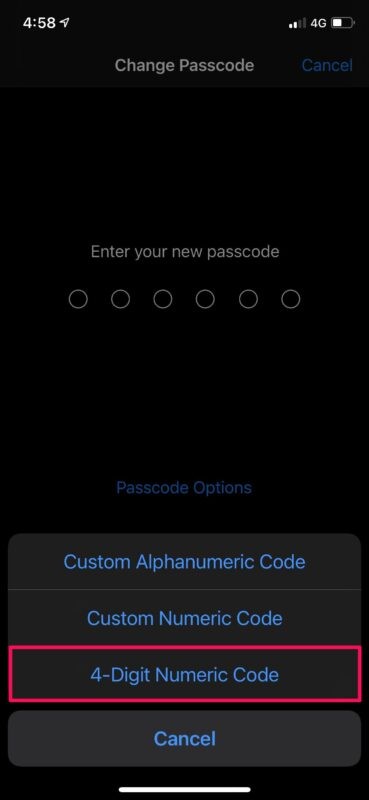
- Nyní budete moci zadat nový čtyřmístný přístupový kód dle vlastního výběru.
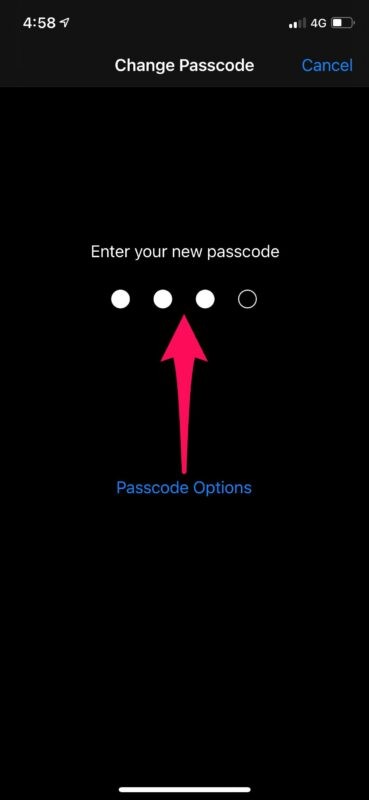
A je to. Úspěšně se vám na vašem zařízení iOS/iPadOS podařilo přepnout na čtyřmístný přístupový kód.
Přestože se čtyřmístný přístupový kód zadává snadněji, je mnohem méně bezpečný než šestimístný přístupový kód. Vzhledem k tomu, že existuje pouze 10 000 možných kombinací se čtyřmístným přístupovým kódem, je snazší jej uhodnout nebo prolomit hrubou silou. Pro srovnání, šestimístný přístupový kód má 1 milion možných kombinací. A samozřejmě, že alfanumerické a delší složité přístupové kódy je ještě obtížnější uhodnout nebo prolomit, a proto jsou bezpečnější.
K odemknutí zařízení obvykle používáte Touch ID nebo Face ID. K zadání přístupového kódu budete vyzváni pouze v případě, že jste přistoupili k SOS, restartovali zařízení nebo pokud selže biometrické ověření. Vzhledem k tomu, že v dnešní době kvůli pandemii COVID-19 nosí mnoho lidí roušky, stalo se odemykání přístupovým kódem mezi uživateli iPhonů opět běžné (za co stojí za to, můžete vyzkoušet tento trik, jak lépe používat Face ID při nošení roušky.)
Stejně tak můžete na svém iPhonu nebo iPadu nastavit alfanumerický přístupový kód pro lepší zabezpečení.
Pokud používáte Apple Watch jako doprovodné zařízení se svým iPhonem, možná jste si všimli, že Apple stále uživatelům předvoluje jednoduchý čtyřmístný přístupový kód pro toto zařízení. V nastavení je však k dispozici možnost použít složitější přístupový kód pro uživatele, kteří jej potřebují.
Přemýšlíte o použití čtyřmístného přístupového kódu na vašem iPhonu a iPadu? Je to dočasné opatření nebo něco, co preferujete, nebo přecházíte na čtyřmístný přístupový kód z jiného důvodu? Podělte se s námi o své myšlenky, tipy, zkušenosti a rady v komentářích.
